كيفية تخصيص شريط سحر Windows 8 الجديد
منوعات / / February 11, 2022
يقدم Windows 8 طريقة جديدة تمامًا للتفاعل مع نظامك تسمى Charm Bar. لقد قدمنا بالفعل أساسيات مقدمة لشريط السحر والأشياء التي يمكن أن تساعدك في أعمال الحوسبة اليومية.
سابقًا ، في Guiding Tech ، ناقشت كيف يمكنك ذلك قم بتغيير مظهر قائمة ابدأ في Windows 8 وتخصيصه. اليوم سنلقي نظرة على أداة أخرى من نفس المطور والتي ستساعدك على تخصيص مظهر Charm Bar الجديد.
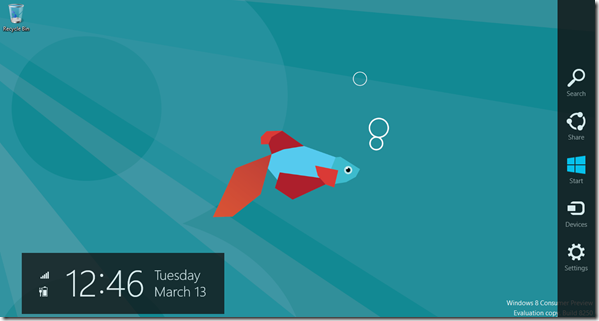
لا توجد طريقة مباشرة لتغيير مظهر وسلوك Charm Bar ولكن بشكل أساسي ، يمكن تخصيص كل شيء في Windows باستخدام التسجيل. يحتاج المرء فقط إلى معرفة مكان إجراء التغييرات اللازمة. مُخصص WCP CharmBar الخاص بي هي أداة بسيطة تعمل كجسر بينك وبين Windows بحيث يمكنك تخصيص شريط Charm بنقرات قليلة.
للبدء، قم بتنزيل وتشغيل هذه الأداة المحمولة بامتيازات إدارية. واجهة الأداة تشرح نفسها بنفسها ، وبالتالي فهي تجعل من السهل جدًا على المستخدم تغيير الإعدادات دون أي متاعب.
باستخدام الأداة يمكنك ضبط الرموز المخصصة لأزرار شريط السحر وهذا أيضًا لجميع الأوضاع الثلاثة المختلفة الموجودة ، وهي الوضع الافتراضي ، وتحوم (الضوء) وتحوم (الظلام). الحجم الموصى به لصورة الرمز هو 86 بكسل مربعًا.
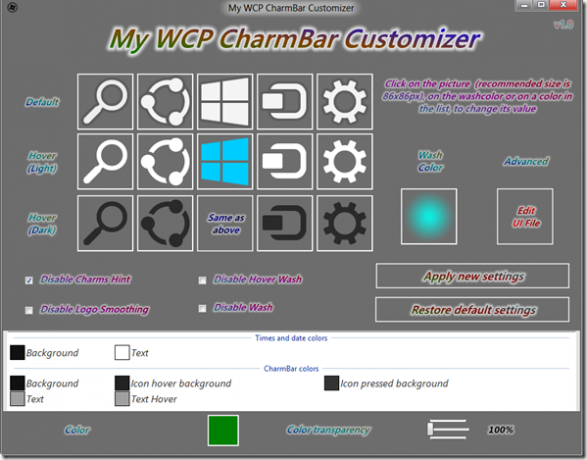
يمكنك أيضًا تغيير لون الخلفية والمقدمة ولون النص لشريط Charm ومربع إعلام الوقت والتاريخ. بمجرد الانتهاء من التعديلات ، انقر فوق الزر تطبيق إعدادات جديدة لجعل التغييرات دائمة.
ملحوظة: أثناء استخدام التطبيق ، اضطررت إلى ذلك أعد تشغيل Explorer عدة مرات يدويًا بعد تطبيق التغييرات باستخدام مدير المهام.
لا تقلق بشأن فقدان جمال Charm Bar في عملية التخصيص. الأداة تأتي مع استعادة الإعدادات الافتراضية وبالتالي ، إذا كنت تشعر أنك قد خلقت فوضى في شريط Charm الخاص بك ، فما عليك سوى النقر فوق الزر للعودة إلى الإعدادات الافتراضية.
لذا ، ما الذي تنتظره ، قم بتنزيل أداة تخصيص Charm Bar اليوم وقم بتخصيص شريط Charm الخاص بك لجعله يبدو أكثر سحراً.
آخر تحديث في 02 فبراير 2022
قد تحتوي المقالة أعلاه على روابط تابعة تساعد في دعم Guiding Tech. ومع ذلك ، فإنه لا يؤثر على نزاهة التحرير لدينا. يظل المحتوى غير متحيز وأصيل.



